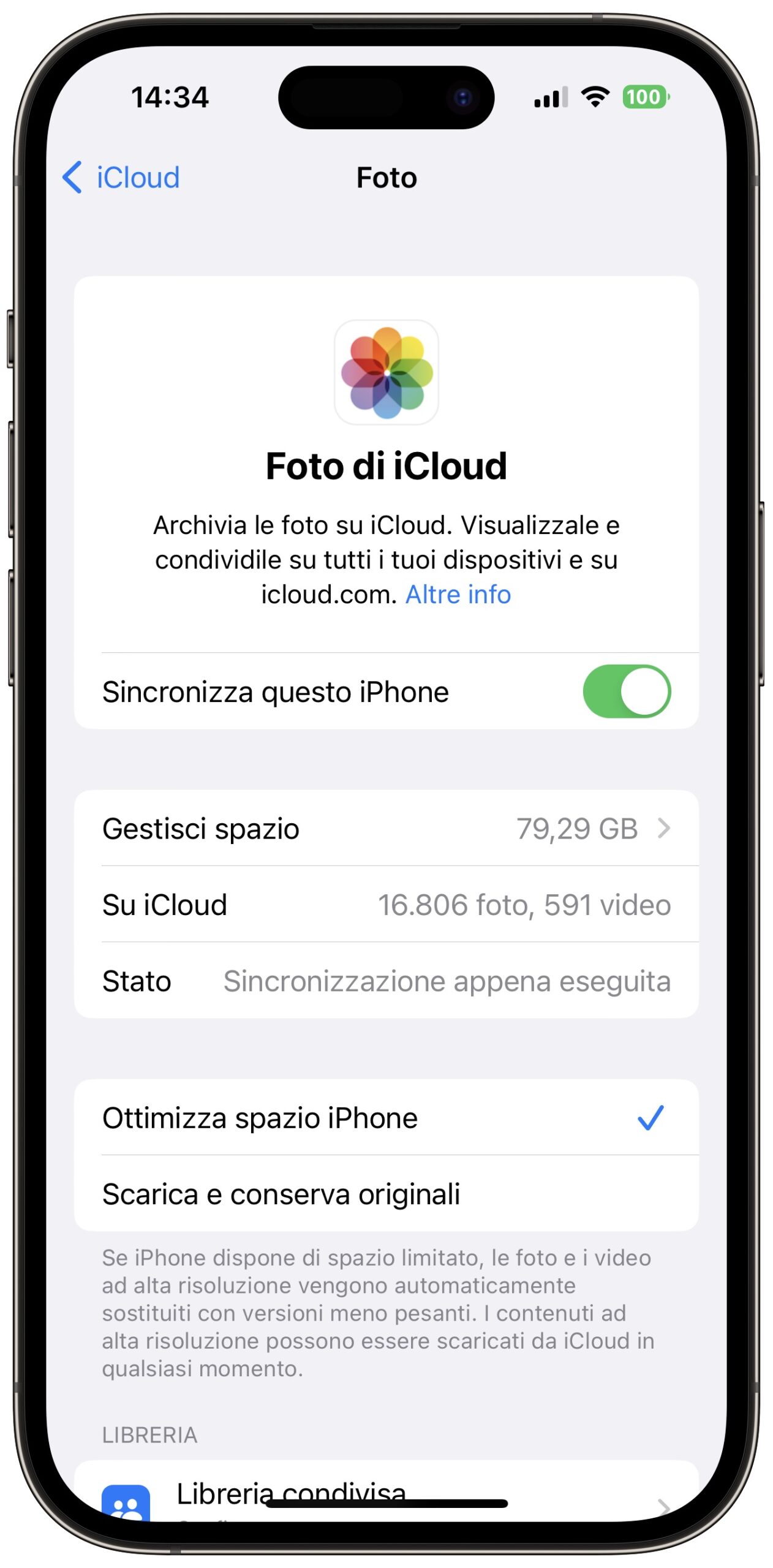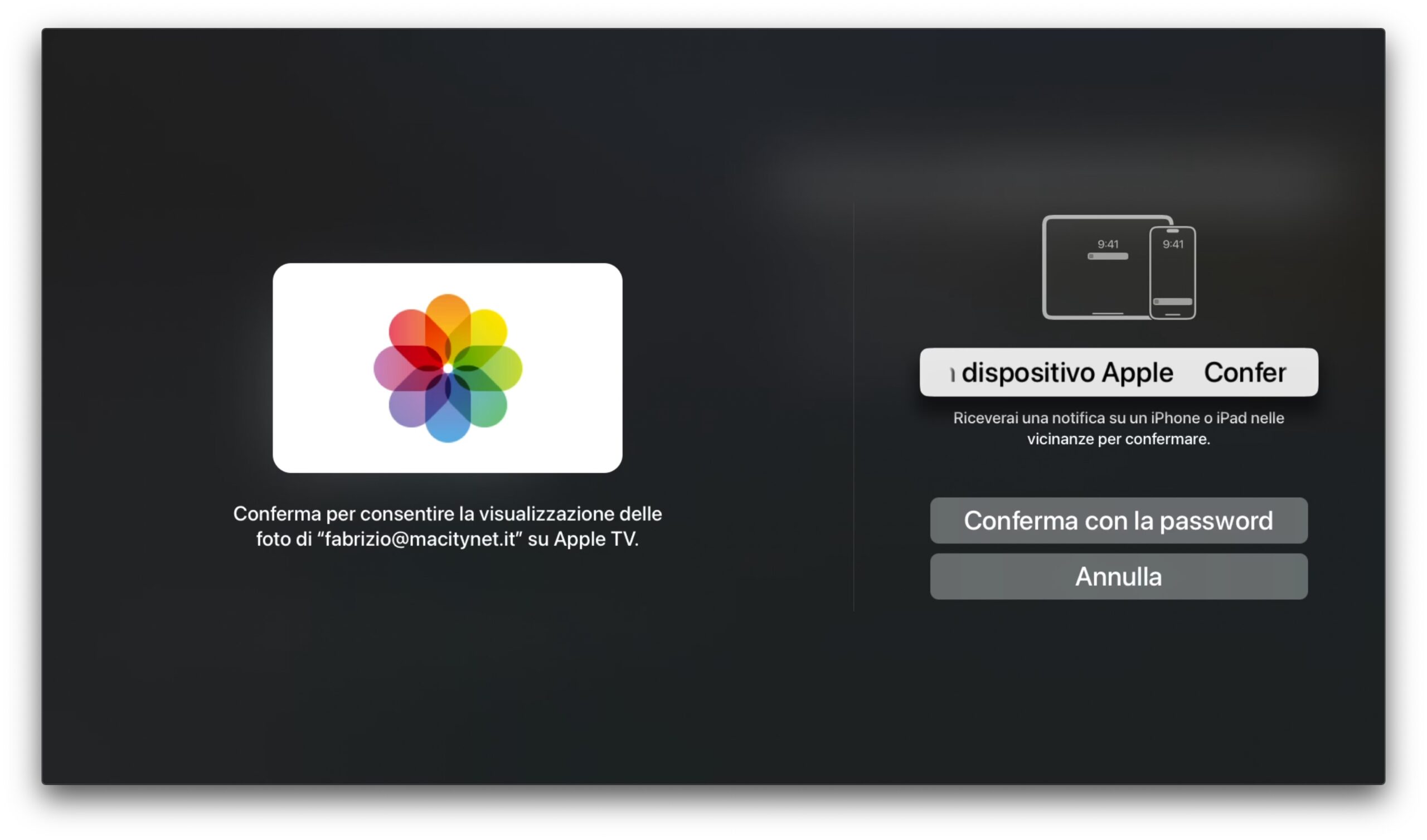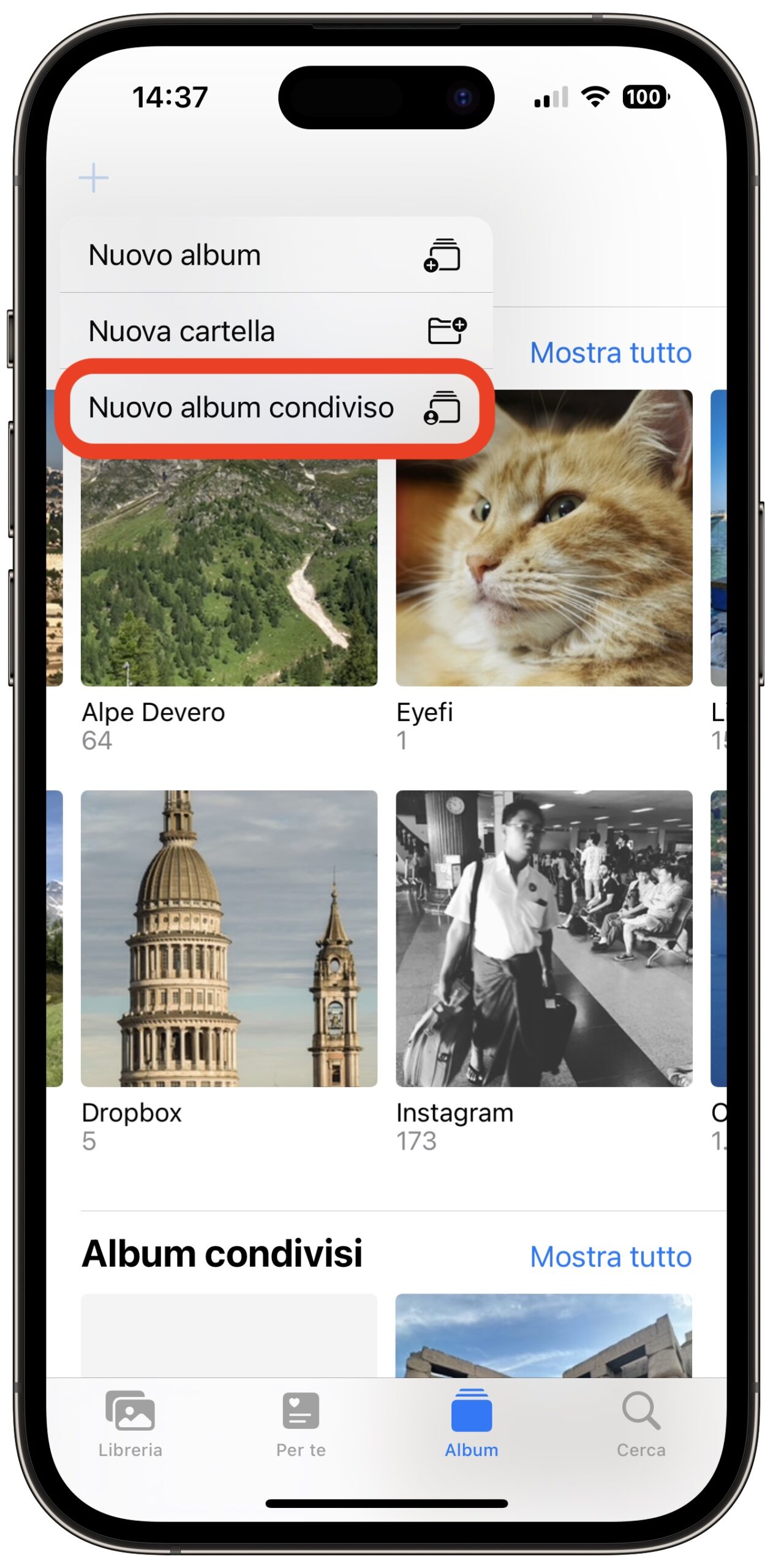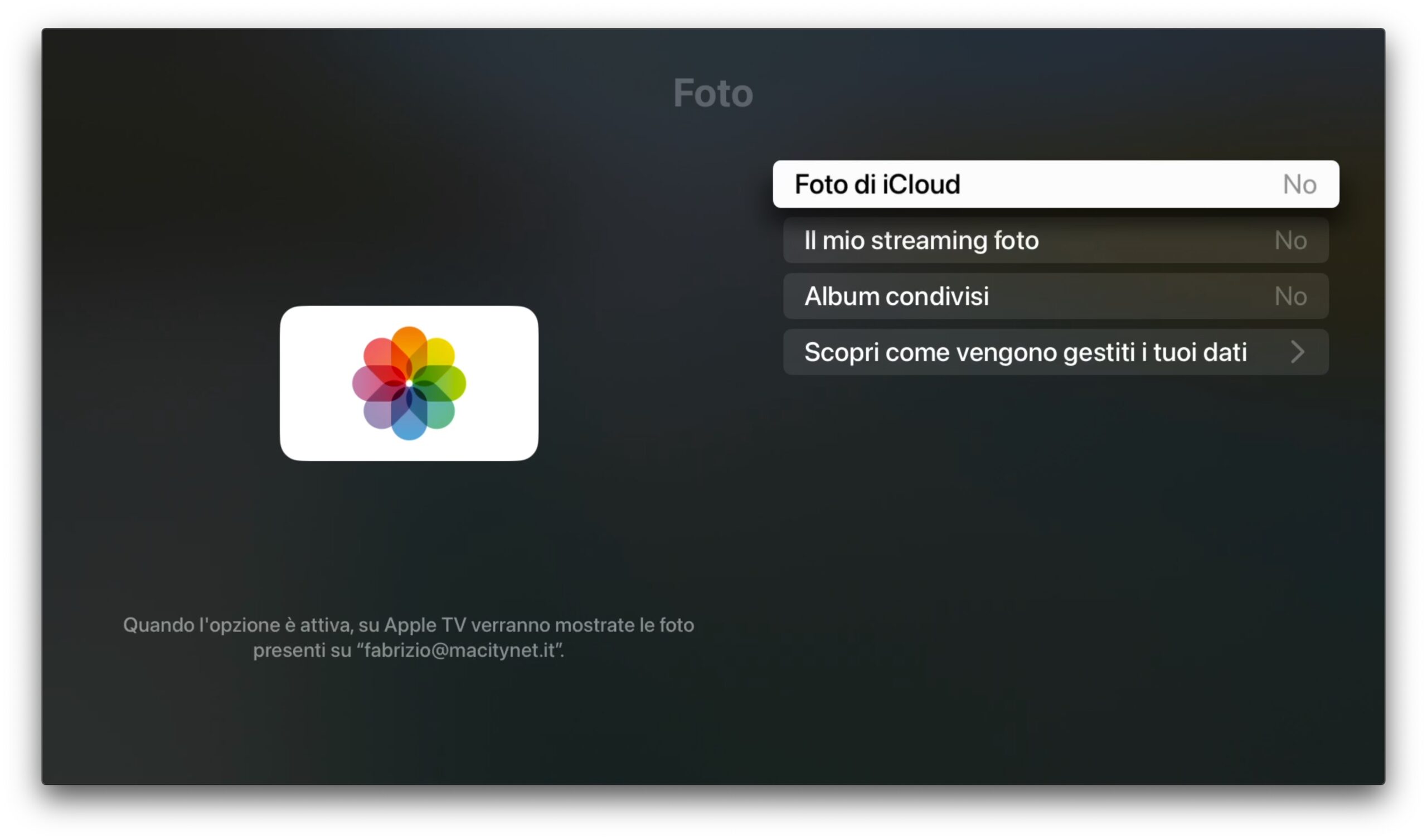Uno dei servizi più interessanti, almeno a nostro giudizio, di iCloud è Foto di iCloud. Che cosa sia questa peculiare offerta Apple dovrebbe essere noto a tutti. Ne leggete estensivamente qui in sintesi diciamo che si tratta di un sistema per archiviare in sicurezza le proprie foto e per accedere ad esse da tutti i dispositivi collegati allo stesso Apple ID.
Non scenderemo qui in dettagli su come utilizzare Foto di iCloud né su come esse si comportano quando si accede alla libreria. La materia è complessa e richiederebbe molti tutorial a sé. Qui ci limitiamo a spiegare a coloro che hanno un’Apple TV come accedere alle foto di iCloud per mostrarle sulla TV del salotto, sia a casa propria che magari anche a casa di un proprio amico o parente.
La prima operazione da fare è avere attivato Foto di iCloud. Tipicamente questa opzione si seleziona quando si è fatto un abbonamento a pagamento ad iCloud così da avere uno spazio decoroso (grati ci sono solo 5Gb che sono pochissimi) per memorizzare le foto o i filmati che vengono ripresi con un iPhone o un iPad.
Il secondo passaggio (dopo essere ovviamente comprati una Apple TV) è accedere con l’Apple ID collegato al Foto di iCloud che vogliamo portare sul televisore. A questo punto dobbiamo.
- lanciare Foto su Apple TV
- Scegliere di vedere le foto su Apple TV
- Approvare la scelta usando un dispositivo Apple collegato allo stesso Apple ID oppure con la password di iCloud
A questo punto saranno visibili tutte le foto che abbiamo archiviato sul dispositivo e di conseguenza quelle che sono in iCloud. Basterà attendere la sincronizzazione delle foto.
Selezionare solo alcune foto da vedere
Per ragioni di praticità di gestione o magari di privacy potremmo desiderare che non tutte le foto siano visibili sulla TV. Per questa ragione sarebbe opportuno creare un album con solo le foto che vogliamo mostrare sfruttando la funzione Album Condivisi
Se non avete Album condivisi andate nel vostro account iCloud su iPhone o iPad –> iCloud –> Foto –> Attivate l’interruttore Album condivisi
Poi create un album condiviso, date un nome all’album e condividetelo senza aggiungere nessun contatto (basta toccare condividi senza mettere nulla nel contatto)
Poi tornate su Apple TV e seguite questo percorso
- Click sui settaggi di Apple TV (icona ingranaggio).
- Click su Utenti ad Account
- Scegliere il proprio Account
- Scegliere Foto
- Disabilitare Foto di iCloud
- Lasciare attivato Album Condivisi
A questo punto quando lancerete Foto di iCloud su Apple TV le uniche foto condivise saranno quelle che avrete messo nell’album condiviso di iCloud
Tenete conto che per riabilitare in futuro Foto di iCloud semmai voleste farlo dovrete passare di nuovo attraverso il percorso di autenticazione che abbiamo descritto sopra.